
Để sử dụng được Messenger, người dùng phải kết nối với mạng di động hoặc Wifi nên không thể loại trừ khả năng kết nối mạng của Xiaomi đang bị lỗi. Mạng hay Wifi chập chờn cũng sẽ khiến cho điện thoại không nhận thông báo từ Messenger.
Người dùng khắc phục lỗi này bằng cách kiểm tra lại kết nối mạng có tốt không. Bên cạnh đó, người dùng có thể mở trung tâm điều khiển của điện thoại lên và nhấn bật/tắt chế độ máy bay để khởi động lại việc kết nối internet của điện thoại.
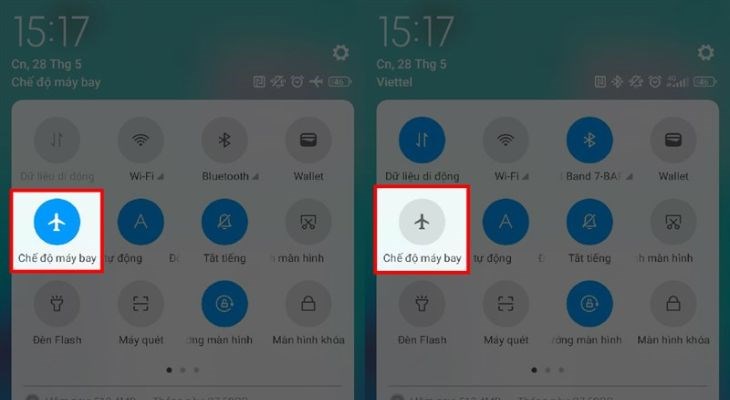
Người dùng tắt/bật chế độ máy bay để khởi động lại kết nối internet
Thêm một nguyên do khiến cho điện thoại không hiện thông báo từ Messenger đó là người dùng không bật tính năng thông báo của ứng dụng, đôi khi do cập nhật phiên bản mới nên ứng dụng cũng sẽ tự tắt chế độ thông báo.
Người dùng hãy kiểm tra và bật lại thông báo bằng cách truy cập vào Cài đặt và chọn Ứng dụng. Sau đó tiếp tục chọn Quản lý ứng dụng, tại đây bạn sẽ có thể thấy được toàn bộ các ứng dụng trên điện thoại của mình, hãy tìm và ấn vào ứng dụng Messenger.
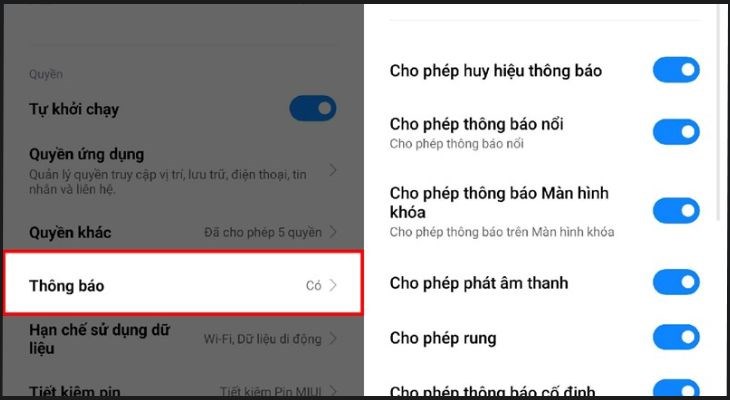
Kiểm tra phần thông báo của Messenger trong cài đặt
Các ứng dụng nói chung và Messenger nói riêng thường được cập nhật phiên bản mới, nếu bạn không cập nhật thì có thể gây ra lỗi Messenger không hiển thị thông báo. Người dùng vào ứng dụng CH Play trên Xiaomi, tìm kiếm Messenger và nhấn chọn cập nhật.
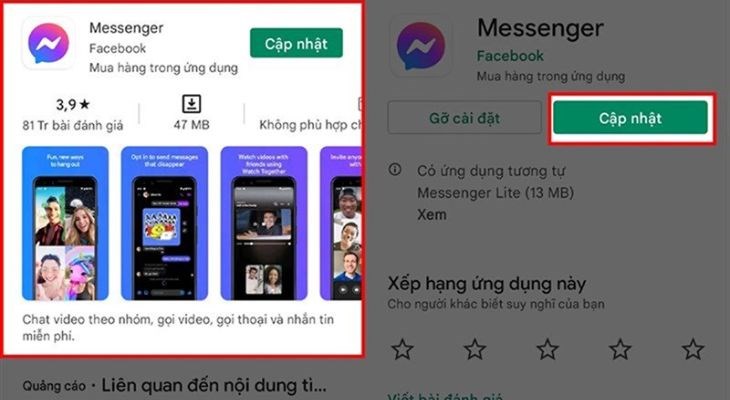
Nếu không cập nhật phiên bản mới, Messeger sẽ không hiển thị thông báo trên Xiaomi
Ngoài ra, người dùng được phép thiết lập ưu tiên cho thông báo Messenger, điều này sẽ giúp cho điện thoại của bạn luôn nhận được thông báo. Để thiết lập quyền ưu tiên, người dùng thực hiện theo những bước sau:
Bước 1: Người dùng vào phần Cài đặt (Settings) và chọn Notifications & status bar.
Bước 2: Tiếp theo, bạn chọn App notifications và chọn chọn Messenger là xong.
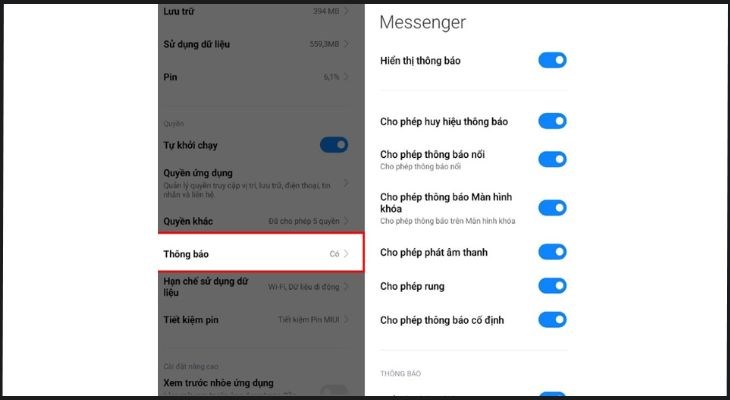
Thiết lập quyền ưu tiên cho thông báo cũng là giải pháp khắc phục cho vấn đề này
Sau khi thực hiện theo những cách trên mà Xiaomi vẫn chưa nhận được thông báo thì bạn hãy tắt máy và khởi động lại. Với thao tác này, máy có thể sẽ khôi phục lại thông báo từ Messenger bởi khởi động lại máy sẽ giúp máy hoạt động ổn định trở lại.
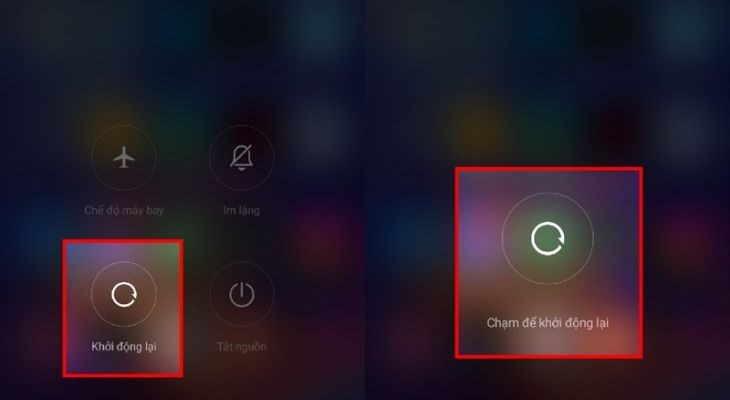
Khởi động lại Xiaomi để thông báo Messenger hiển thị trở lại
Thêm một biện pháp sẽ giúp bạn nhận được thông báo từ Messenger là khôi phục cài đặt gốc cho máy. Để thực hiện thao tác này, người dùng buộc phải xóa hết dữ liệu trên máy và máy sẽ quay lại trạng thái mới tinh tươm như vừa sản xuất. Nếu sử dụng cách này thì bạn nhớ lưu lại dữ liệu trước nhé!
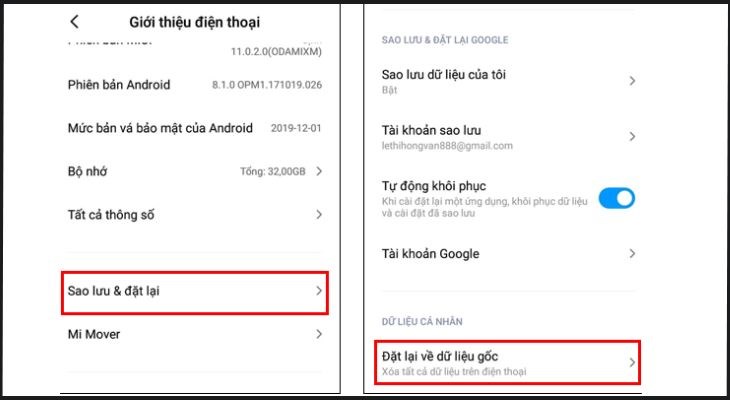
Người dùng hãy lưu lại tất cả dữ liệu trên điện thoại trước khi chọn cài đặt gốc cho máy
Xiaomi thường không thông báo tin nhắn từ Messenger nếu bạn chưa cập nhật phiên bản mới của ứng dụng. Mọi người có thể thử bằng cách xóa ứng dụng Messenger và cài lại, bạn có thể tham khảo hướng dẫn dưới đây:
Người dùng nhấn giữ ứng dụng Messenger đến khi hiện dấu x hoặc Gỡ cài đặt, chạm vào Gỡ cài đặt hoặc dấu X để xóa ứng dụng. Với cách cài lại ứng dụng, bạn vào CH Play và trên thanh tìm kiếm gõ Messenger, sau đó nhấn Cài đặt, cài đặt xong bạn chỉ cần mở ứng dụng và đăng nhập.
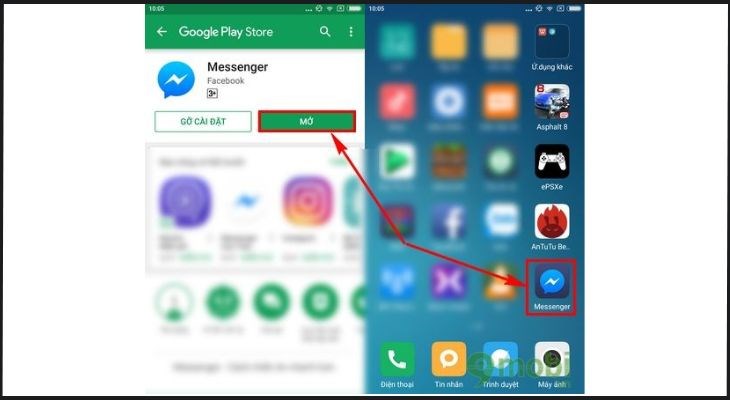
Xóa đi và cài lại Messenger cũng là một cách giúp cho điện thoại hiển thị lại thông báo
Sau khi thực hiện hết những cách trên mà Xiaomi vẫn chưa hiện thông báo Messenger, bạn nên mang điện thoại đến trung tâm sửa chữa uy tín để được hỗ trợ. Điện thoại lúc này có thể bị lỗi phần cứng nên cần người có kinh nghiệm sửa chữa và khắc phục lỗi.

Nếu bị lỗi phần cứng người dùng cần đem máy đến trung tâm uy tín để sửa chữa
Bài viết trên đã giúp mọi người biết được cách khắc phục nhanh chóng nếu Xiaomi không hiện thông báo Messenger. Nếu bạn có bất cứ thắc mắc hãy để lại bình luận để chúng tôi giải đáp tới bạn nhé!

↑
Đang xử lý... Vui lòng chờ trong giây lát.